Un account di servizio è un tipo speciale di account in Google Cloud che consente ai componenti e alle applicazioni di un sistema di interagire tra loro e con altre API. Per ulteriori informazioni su Google Cloud, consulta Informazioni sui servizi Google Cloud.
Hybrid utilizza gli account di servizio Google Cloud per eseguire una serie di attività, tra cui:
- Inviare dati di log e metriche
- Richieste di tracciamento pull
- Connettiti ad API Gateway per le richieste API amministrative
- Esegui i backup
- Scaricare i bundle proxy
Sebbene un account di servizio possa eseguire tutte queste operazioni, Apigee consiglia di creare più account di servizio, ciascuno assegnato a un'attività specifica e ciascuno con il proprio insieme di autorizzazioni. In questo modo, la sicurezza viene migliorata suddividendo l'accesso e limitando l'ambito e i privilegi di accesso di ogni account di servizio. Come per gli account utente, queste autorizzazioni vengono applicate assegnando uno o più ruoli all'account di servizio.
Service account e ruoli utilizzati dai componenti ibride
Per funzionare correttamente, Apigee Hybrid richiede la creazione di diversi account di servizio. Ogni account di servizio richiede uno o più ruoli specifici che gli consentano di svolgere la sua funzione.
La tabella seguente descrive i service account per i componenti ibride:
| Componente* | Ruolo | Obbligatorio per l'installazione di base? | Descrizione |
|---|---|---|---|
apigee-cassandra |
Storage Object Admin | Consente i backup di Cassandra in Google Cloud Storage, come descritto in Backup e recupero. | |
apigee-logger |
Logs Writer | Consente la raccolta dei dati di logging, come descritto in Logging. Obbligatorio solo per le installazioni di cluster non GKE. | |
apigee-mart |
Nessun ruolo | Consente l'autenticazione del servizio MART. A questo account di servizio non deve essere associato un ruolo. Di conseguenza, quando lo crei, non assegnare un ruolo. | |
apigee-metrics |
Monitoring Metric Writer | Consente la raccolta dei dati delle metriche, come descritto in Raccolta delle metriche | |
apigee-org-admin |
Apigee Organization Admin | Ti consente di chiamare l'API getSyncAuthorization e
l'API setSyncAuthorization. Non puoi creare questo account di servizio con lo strumento create-service-account. |
|
apigee-synchronizer |
Gestore del sincronizzatore Apigee | Consente al sincronizzatore di scaricare i bundle di proxy e i dati di configurazione dell'ambiente. Consente inoltre il funzionamento della funzionalità di traccia. | |
apigee-udca |
Apigee Analytics Agent | Consente il trasferimento di dati di analisi, traccia e stato di implementazione al piano di gestione. | |
| * Questo nome viene utilizzato nel nome file della chiave dell'account di servizio scaricata. | |||
Oltre a creare gli account di servizio elencati in questa tabella, devi anche scaricare le relative chiavi private. In un secondo momento, utilizzerai queste chiavi per generare token di accesso in modo da poter accedere alle API Apigee.
Crea gli account di servizio
Esistono diversi modi per creare account di servizio, tra cui:
- (Consigliato) Strumento
create-service-account - Console Google Cloud
- SDK gcloud
Ognuno di questi è descritto nelle sezioni seguenti.
Utilizzare lo strumento di creazione dell'account di servizio
Lo strumento create-service-account (disponibile dopo aver
scaricato ed espanso apigeectl) crea
account di servizio specifici per i componenti ibride e assegna i ruoli richiesti. Lo strumento scarica automaticamente anche le chiavi dell'account di servizio e le archivia sul computer locale nella directory specificata.
Per creare account di servizio con lo strumento create-service-account:
- Scarica ed espandi
apigeectl(se non l'hai già fatto), come descritto in Scaricare e installare apigeectl. - Crea una directory per archiviare le chiavi dell'account di servizio. Ad esempio:
mkdir ./service-accounts
- Esegui i seguenti comandi:
./tools/create-service-account apigee-metrics ./service-accounts
./tools/create-service-account apigee-synchronizer ./service-accounts./tools/create-service-account apigee-udca ./service-accounts./tools/create-service-account apigee-mart ./service-accounts./tools/create-service-account apigee-cassandra ./service-accounts./tools/create-service-account apigee-logger ./service-accountsQuesti comandi creano la maggior parte degli account richiesti e memorizzano le relative chiavi nella directory
./service-accounts. Questi comandi non creano l'account di servizioapigee-org-admin.Se questi comandi non vanno a buon fine, assicurati di fare riferimento a una directory esistente in cui memorizzare i file delle chiavi.
Per ulteriori informazioni sull'utilizzo di
create-service-account, consulta la documentazione di riferimento di create-service-account. - Crea l'account di servizio
apigee-org-admin. Per farlo, utilizza la console Google Cloud.
Utilizzare la console Google Cloud
Puoi creare account di servizio con la console Google Cloud.
Per creare account di servizio con la console Google Cloud:
- Apri la console Google Cloud e accedi con l'account utente che hai creato nel passaggio 1: creazione di un account Google Cloud.
- Seleziona il progetto che hai creato nel passaggio 2: creazione di un progetto Google Cloud.
- Seleziona IAM e amministrazione > Account di servizio.
La console mostra la visualizzazione Account di servizio. Questa visualizzazione mostra un elenco degli account di servizio del progetto. Nella maggior parte dei casi, non sono ancora presenti account, anche se nell'elenco potrebbero essere presenti service account predefiniti, a seconda di come hai creato il progetto.
- Per creare un nuovo account di servizio, fai clic su + Crea account di servizio nella parte superiore della visualizzazione.
Viene visualizzata la visualizzazione Dettagli account di servizio.
- Nel campo Nome account di servizio, inserisci il nome dell'account di servizio.
Apigee consiglia di utilizzare un nome che rifletta il ruolo dell'account di servizio. Puoi impostare il nome dell'account di servizio in modo che corrisponda a quello del componente che lo utilizza. Ad esempio, imposta il nome dell'account di servizio Logs Writer
apigee-logger.Per ulteriori informazioni sui nomi e sui ruoli degli account di servizio, consulta Account di servizio e ruoli utilizzati dai componenti ibride.
Quando inserisci un nome, Google Cloud genera un ID account di servizio univoco, strutturato come un indirizzo email, come mostrato nell'esempio seguente:
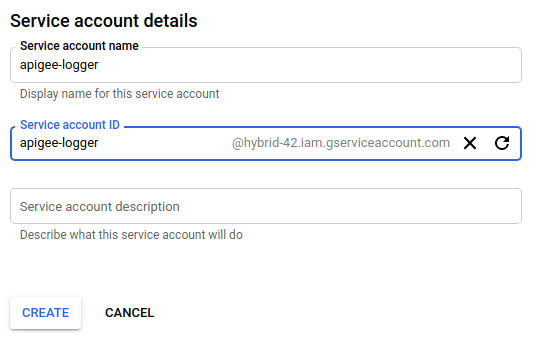
Se vuoi, puoi aggiungere una descrizione nel campo Descrizione account di servizio. Le descrizioni sono utili per ricordare per cosa viene utilizzato un determinato account di servizio.
- Fai clic su Crea.
Google Cloud crea un nuovo account di servizio e mostra la visualizzazione Autorizzazioni account di servizio, come mostrato nell'esempio seguente:
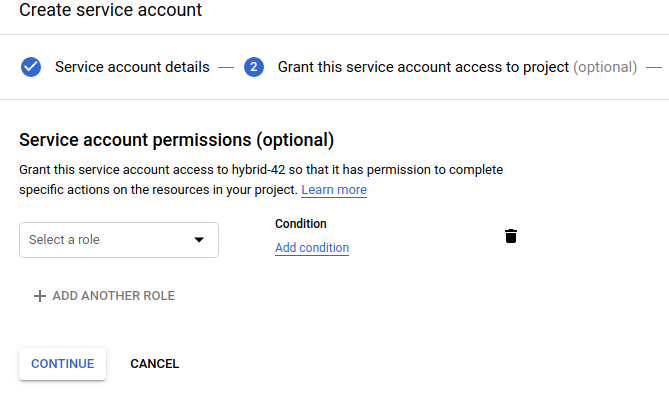
Utilizza questa visualizzazione per assegnare un ruolo al nuovo account di servizio.
- Fai clic sull'elenco a discesa Seleziona un ruolo.
- Seleziona il ruolo per l'account di servizio, come descritto in
Account di servizio e ruoli utilizzati dai componenti ibride. Se i ruoli Apigee non vengono visualizzati nell'elenco a discesa, aggiorna la pagina.
Ad esempio, per il componente di logging, seleziona il ruolo Scrittore di log.
Se necessario, inserisci il testo per filtrare l'elenco dei ruoli per nome. Ad esempio, per elencare solo i ruoli Apigee, inserisci "Apigee" nel campo del filtro, come mostrato nell'esempio seguente:
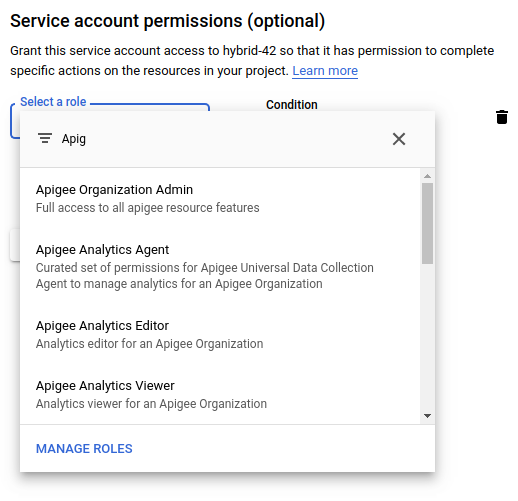
Puoi aggiungere più di un ruolo a un account di servizio, ma Apigee consiglia di utilizzare un solo ruolo per ciascuno degli account di servizio consigliati. Per modificare i ruoli di un account di servizio dopo averlo creato, utilizza il riquadro IAM e amministrazione in Google Cloud.
- Fai clic su Continua.
Google Cloud mostra la visualizzazione Concedi agli utenti l'accesso a questo account di servizio:
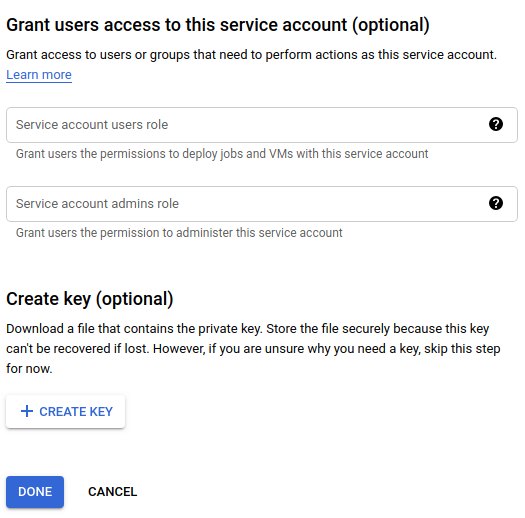
- In Crea chiave (facoltativo), fai clic su Crea chiave.
Google Cloud ti offre la possibilità di scaricare una chiave JSON o P12:
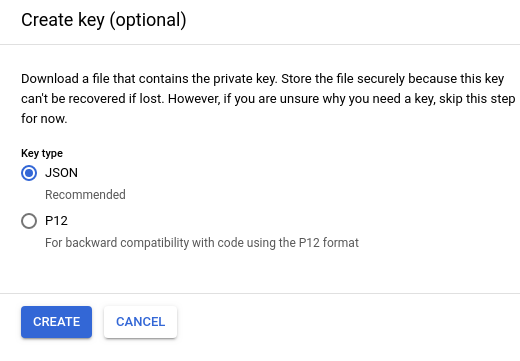
- Seleziona JSON (il valore predefinito) e fai clic su Crea.
Google Cloud salva il file della chiave in formato JSON sul tuo computer locale e mostra una conferma al termine dell'operazione, come mostrato nell'esempio seguente:
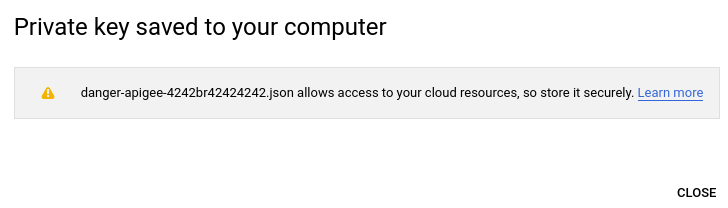
In un secondo momento, utilizzerai alcune delle chiavi dell'account di servizio per configurare i servizi di runtime ibrida. Ad esempio, quando configuri il runtime ibrido, specifichi la posizione delle chiavi del service account utilizzando le proprietà service_name
.serviceAccountPath.Queste chiavi vengono utilizzate dagli account di servizio per ottenere token di accesso, che l'account di servizio utilizza poi per inviare richieste alle API Apigee per tuo conto. (Ma non è ancora possibile, per ora ricordati solo dove li hai salvati.)
- Ripeti i passaggi da 4 a 11 per ogni account di servizio elencato in
Account di servizio e ruoli utilizzati dai componenti ibride
(tranne l'account
apigee-mart, che non ha alcun ruolo associato, quindi non assegnargli un ruolo).Al termine, dovresti avere i seguenti account di servizio (oltre a quelli predefinite, se presenti):
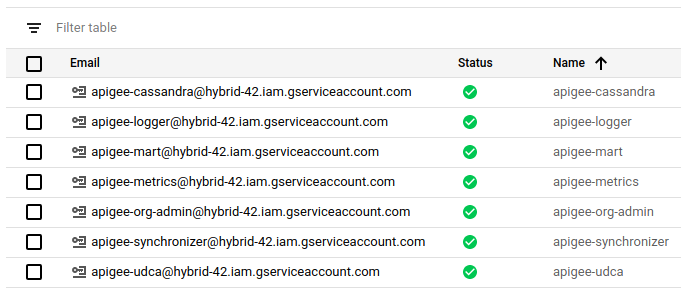
Nella console Google Cloud, gli account di servizio sono indicati con un'icona
 .
.
Dopo aver creato un account di servizio, se vuoi aggiungere o rimuovere un ruolo, devi utilizzare la visualizzazione IAM e amministrazione. Non puoi gestire i ruoli per gli account di servizio nella visualizzazione Account di servizio.
Utilizzare le API di creazione degli account di servizio gcloud
Puoi creare e gestire gli account di servizio con l'API Cloud Identity and Access Management.
Per ulteriori informazioni, consulta Creare e gestire gli account di servizio.

